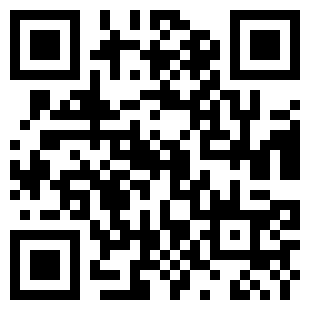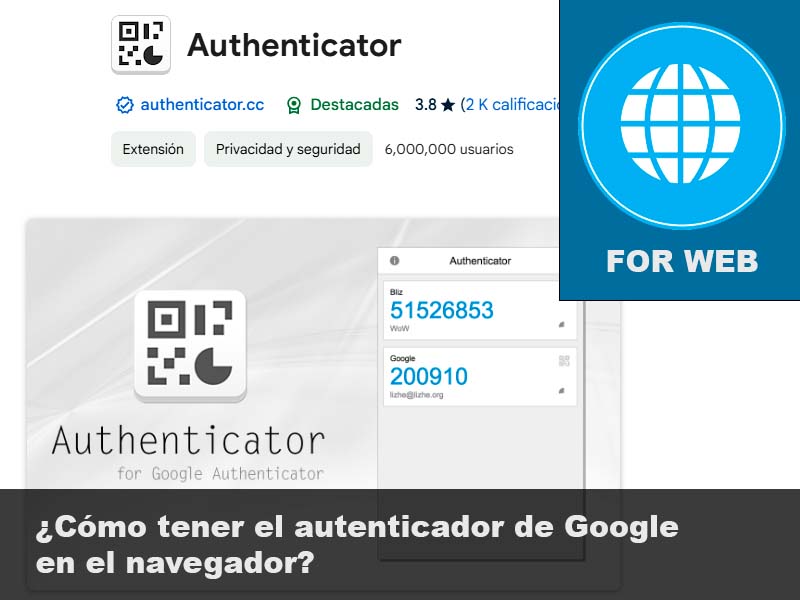La autenticación en dos pasos (2FA) se ha convertido en un estándar para la seguridad en línea. Si bien muchas personas utilizan aplicaciones móviles como Google Authenticator, ahora es posible disfrutar de esta funcionalidad directamente desde tu navegador. Aquí te explicamos cómo hacerlo.
¿Qué es Google Authenticator (2FA) y por qué usarlo en el navegador (Browser)?
El Google authenticator genera códigos temporales únicos que fortalecen la seguridad de tus cuentas en línea. Al tenerlo en el navegador:
- Mantienes la misma seguridad que con la app móvil.
- Ahorras tiempo al no depender del teléfono móvil.
- Centralizas el acceso en tu PC, ideal para quienes trabajan desde el escritorio.
Para poder tener los códigos de autenticación de sobre factor desde el navegador (En nuestro caso en Google Chrome), debemos instalar la siguiente extensión:
https://chromewebstore.google.com/detail/authenticator/bhghoamapcdpbohphigoooaddinpkbai
Nota: Esta extensión está disponible en Chrome, Edge y Firefox.
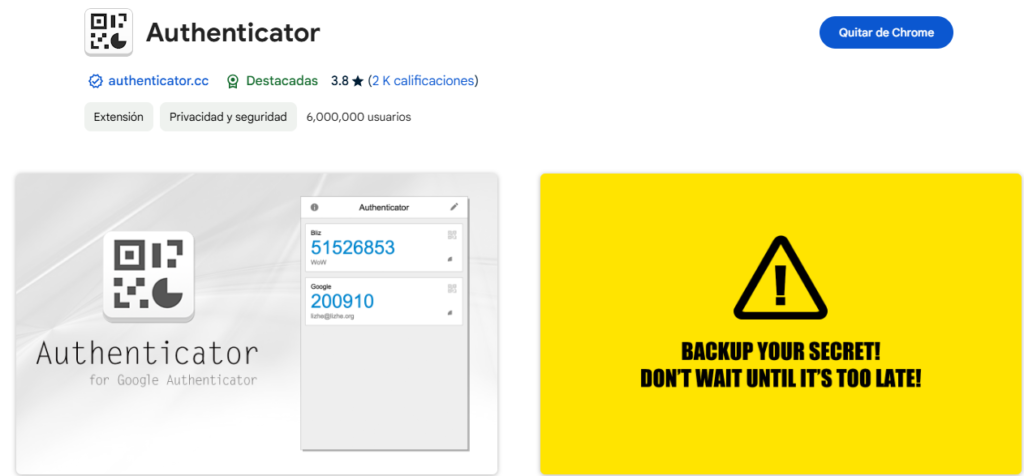
Después de instalar y activar la extensión. Ve a preferencias y copia de seguridad
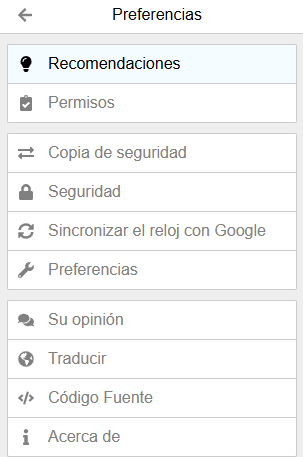
Importar una copia de seguridad, puedes usar el medio que más se acomode a tus necesidades. (Texto, QR, Google Drive, OneDrive, Dropbox, etc)
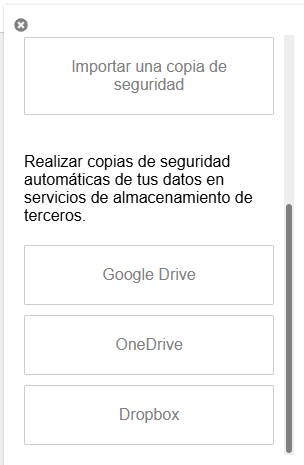
Beneficios de tener activado el Google authenticator en el navegador (Browser)
- Mayor Seguridad: Protege tu cuenta contra accesos no autorizados.
- Reducción del Riesgo de Phishing: Ayuda a prevenir ataques de phishing.
- Flexibilidad: Puedes usar diferentes métodos de verificación, como códigos de texto, notificaciones push o llaves de seguridad.
- Acceso rápido: Sin necesidad de alternar entre dispositivos.
- Sincronización segura: Algunas extensiones permiten sincronizar códigos entre dispositivos.
- Portabilidad: Ideal para quienes trabajan en diferentes equipos.
Subscríbete a nuestro canal de YouTube @PCNautas